- 1python重庆旅游景点数据可视化大屏全屏系统设计与实现(django框架)_旅游景点可视化设计
- 2[答疑]门诊挂号分析序列图_医疗预约挂号系统的时序图怎么画
- 3【VIP专属】Python应用案例——基于OpenCV图像卡通化处理&图像识别算法实验
- 4幻兽帕鲁云服务器搭建教程 拒绝麻烦 秒搭建 超简单!!寒假和小伙伴马上冲!!_format error.example:127.0.0.1:7777
- 5ubuntu查看显卡驱动_ubuntu 查看显卡驱动
- 6卷积神经网络CNN与深度学习常用框架的介绍与使用
- 7最高年薪近56万!2023最新AIGC就业趋势报告出炉_《2023q1中高端人才就业趋势大数据报告》
- 8beautifulsoup菜鸟教程
- 9基于springboot+vue的(高考)志愿录取系统(前后端分离)
- 10【论文系列解读】MiniGPT-4: 增强视觉语言理解与先进的大型语言模型
Centos7 使用密钥认证方式登入服务器_centos7 密钥登陆
赞
踩
背景:
- ssh服务支持之中安全认证机制,就是密钥登录,这种方式是比较安全的登入方式。
- 一般的密码方式登录容易被密码暴力破解,使用密钥方式登入主机也是首推一种登入方式,比使用密码的方式登录更佳!
主要步骤说明:
- 使用系统自带或工具利用密钥生成器制作一对密钥:一只公钥(id_rsa.pub)和一只私钥(id_rsa)
- 把公钥添加到服务器 /root/.ssh/authorized_keys
- 客户端(服务器、或SecureCRT 或 putty 或 xShell)利用私钥即可完成认证并登录
注意事项
在还没有验证使用私钥可以登入系统之前,建议开启密码登入和密钥登入两种方式,等验证使用密钥登入成功后,再关闭对应的禁止root登入和使用密码登录系统的方式。
具体的操作步骤:
第1步:在root登入的情况下执行命令:
ssh-keygen -t rsa
- [root@bogon ~]# ssh-keygen -t rsa
- Generating public/private rsa key pair.
- Enter file in which to save the key (/root/.ssh/id_rsa): (回车)
按提示说选择保存到哪个路径,直接按下回家即可
第2步:直接三次回车,默认保存在当前路径下
- [root@bogon ~]# ssh-keygen -t rsa
- Generating public/private rsa key pair.
- Enter file in which to save the key (/root/.ssh/id_rsa): (回车)
- Enter passphrase (empty for no passphrase): (回车)
- Enter same passphrase again: (回车)
- Your identification has been saved in /root/.ssh/id_rsa.
- Your public key has been saved in /root/.ssh/id_rsa.pub.
- The key fingerprint is:
- c5:7e:44:73:4c:1a:db:67:a8:60:f6:de:bc:58:4a:2c root@bogon
- The key's randomart image is:
- +--[ RSA 2048]----+
- | +oo |
- | . . B.. |
- | * + o o|
- | = + . o |
- | S . + |
- | + o |
- | E + + |
- | o + . |
- | o . |
- +-----------------+

Enter file in which to save the key (/root/.ssh/id_rsa):
该命令提示的意思是:让我们定义私钥的存放路径,默认存在的路径是在/root/.ssh/id_rsa的下面Enter passphrase (empty for no passphrase):
该命令提示的意思是:定义私钥的密码,一般为了免密默认的留空,直接的回车Enter same passphrase again:
该命令提示的意思是:确认密码设置
经过上面三次回车后,最后在/root/.ssh/id_rsa下面生成了公钥和私钥
- [root@bogon ~]# cd /root/.ssh/
- [root@bogon .ssh]# ll
- total 12
- -rw-------. 1 root root 1675 Mar 2 11:02 id_rsa(私钥)
- -rw-r--r--. 1 root root 392 Mar 2 11:02 id_rsa.pub (公钥)
- -rw-r--r--. 1 root root 176 Feb 28 07:48 known_hosts
关于是否设置密钥的密码信息:一般也是建议你设置,如果不设置的话,后续别人拿到你的密钥,不输入密码的方式下就可以直接的使用密钥登入了!当然,也可以留空,实现无密码登录。
如果设置可密码的话,密钥锁码在使用私钥时必须输入,这样就可以保护私钥不被盗用。
第3步: 服务器上安装公钥
主要操作是:复制公钥内容到/root/.ssh/authorized_keys
因为我们是使用ssh-keygen -t rsa方式生成相关密匙信息,所以此时默认的会有对应的:/root/.ssh/这个目录存在,如果没有的话(即使用其他ssh工具生成密钥的时候)就需要收的创建此目录.。另外:/root/.ssh/authorized_keys这个文件的名称是固定不变的哟,不要写错了!
- [root@bogon ~]# mkdir -p /root/.ssh 创建目录
- [root@bogon ~]# chmod 700 /root/.ssh 更改目录权限
- [root@bogon ~]# cat /root/.ssh/id_rsa.pub
- XXXXXXX内容信息的信息
- [root@bogon ~]# nano /root/.ssh/authorized_keys ( 编辑保存退出)
-
- 或者直接的:
- [root@bogon ~]# cat id_rsa.pub >> /root/.ssh/authorized_keys
- [root@bogon ~]$ chmod 600 /root/.ssh/authorized_keys
- [root@bogon ~]$ chmod 700 /root/.ssh
-
- 或者其他方式复制到对应的服务器下:
- [root@bogon ~]$.ssh-copy-id -i ~/.ssh/id_rsa.pub "-p 10022 user@server"
- [root@bogon ~]$.ssh-copy-id -i ~/.ssh/id_rsa.pub root@192.168.15.241
再次查看生成的文件信息
- [root@bogon .ssh]# ll
- total 16
- -rw-r--r--. 1 root root 392 Mar 2 11:37 authorized_keys
- -rw-------. 1 root root 1675 Mar 2 11:02 id_rsa
- -rw-r--r--. 1 root root 392 Mar 2 11:02 id_rsa.pub
- -rw-r--r--. 1 root root 176 Feb 28 07:48 known_hosts
- [root@bogon .ssh]#
第4步:把私钥提取出来保存到本地,方便后面使用此密钥进行登入
- [root@bogon .ssh]# sz id_rsa
- rz
- zmodem trl+C ȡ
- 100% 1 KB 0 KB/s 00:00:21 0 Errors
关于lrzsz的一些知识点,root 账号登陆后执行以下命令:
1:安装:yum install -y lrzsz
2:使用说明
sz命令发送文件到本地:
# sz filename
rz命令本地上传文件到服务器(执行该命令后,在弹出框中选择要上传的文件即可):
# rz
第5步:关闭SELinux(线上是否一定要关闭呢?)
PS:因为咋们这里是虚拟机注意!!!!注意!!!!
注意!!!! 如果是线上生产服务器的话,要注意根据实际情况进行选择关闭哟!
因为咋们这里是虚拟机,而且SELinux是Centos系统自带一种安全机制。如果我们这里不关掉这个安全机制的话,可能会出错。
临时关闭:SELinux(下次重启后还是会开启)
[root@bogon .ssh]# setenforce 0彻底关闭需要:SELINUX=disabled
- 1:编辑
- vi /etc/selinux/config # 编辑防火墙配置文件
- #SELINUX=enforcing # 注释掉
- #SELINUXTYPE=targeted # 注释掉
- SELINUX=disabled # 增加
- :wq! # 保存退出
- 2:让修改生效
- [root@bogon .ssh]# setenforce 0
第6步:修改SSH配置,打开密钥登录功能:
编辑修改 /etc/ssh/sshd_config 文件,进行如下设置:
- RSAAuthentication yes # 开启密钥登入的认证方式
- PubkeyAuthentication yes # 开启密钥登入的认证方式
- PermitRootLogin yes #此处请留意 root 用户能否通过 SSH 登录,默认为yes:
- PasswordAuthentication yes #当我们完成全部设置并以密钥方式登录成功后,可以禁用密码登录。这里我们先不禁用,先允许密码登陆
- [root@bogon .ssh]# service sshd restart #最后,重启 SSH 服务:
PS:关键修改参数一些说明(安全等级更高):
#禁用root账户登录,非必要,但为了安全性,请配置
PermitRootLogin no# 是否让 sshd 去检查用户家目录或相关档案的权限数据,
# 这是为了担心使用者将某些重要档案的权限设错,可能会导致一些问题所致。
# 例如使用者的 ~.ssh/ 权限设错时,某些特殊情况下会不许用户登入
StrictModes no# 是否允许用户自行使用成对的密钥系统进行登入行为,仅针对 version 2。
# 至于自制的公钥数据就放置于用户家目录下的 .ssh/authorized_keys 内
RSAAuthentication yes
PubkeyAuthentication yes
AuthorizedKeysFile .ssh/authorized_keys#有了证书登录了,就禁用密码登录吧,安全要紧
PasswordAuthentication no
第7步:然后使用SecureCRTPortable进行登入测试:
[root@bogon .ssh]# logout
退出使用其他方式登入:
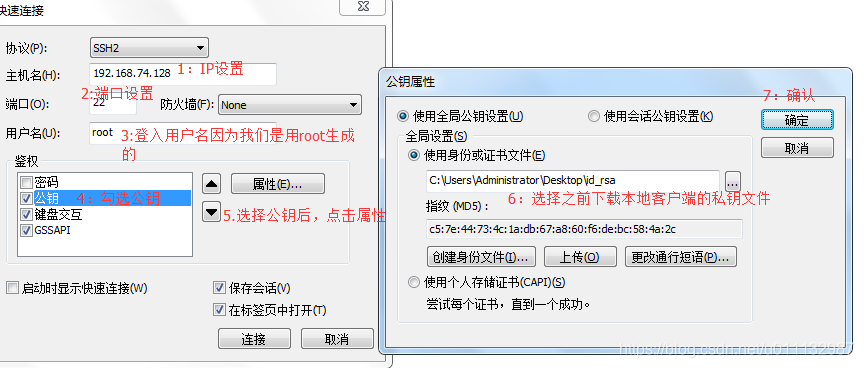
使用SecureCRTPortable进行
参考文章:小钟钟同学


